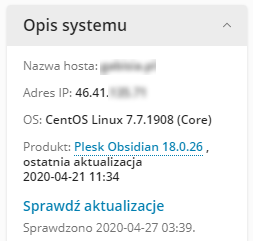Miękka aktualizacja systemu
Przed przystąpieniem do aktualizacji Panelu Plesk należy wykonać tzw. miękką aktualizacje systemu. W tym celu należy połączyć się poprzez klienta SSH, np. Putty z serwerem. Logujemy się użytkownikiem root. Do aktualizacji wykorzystujemy dwie komendy update i upgrade.
- Dla OS Centos wpisujemy:
# yum -y update # yum -y upgrade
- Dla OS Debian/Ubuntu wpisujemy:
# apt-get -y update # apt-get -y upgrade
Parametr -y oznacza zgodę na wykonanie wszystkich aktualizacji.
Ustawienie Firewall
- W celu wykonania aktualizacji Panelu Plesk, należy otworzyć port 8447 na firewallu. Jeśli korzystasz z naszych zabezpieczeń, możesz ten port przy swoim serwerze VPS odblokować w swoim panelu.
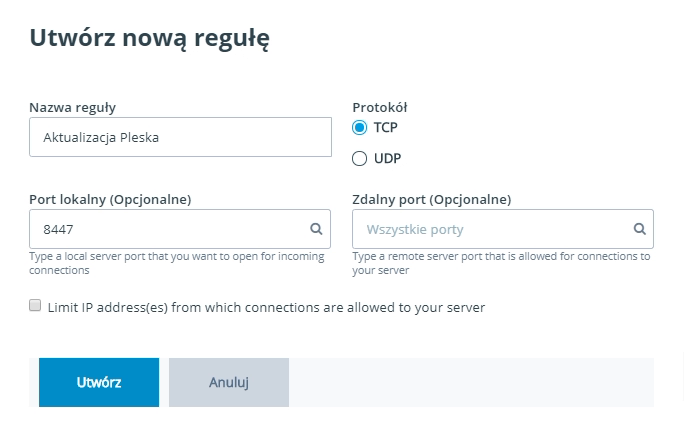
- Jeśli masz własne zabezpieczenia, pamiętaj o sprawdzeniu ich konfiguracji.
Aktualizacja Panelu Plesk
- Zaloguj się do swojego Panelu Plesk. Po prawej stronie ekranu jest sekcja Opis systemu. To tu jest informacja o możliwości aktualizacji Panelu Plesk.

- Kliknij opcję: Zainstaluj teraz. Zostaniesz przeniesiony na nową stronę, gdzie należy wybierać: Instaluj produkt lub podnieś jego parametry.
- W zależności od aktualnej wersji Pleska i wersji systemu operacyjnego jaki masz zainstalowany na serwerze, na liście zobaczysz opcje aktualizacji. Może to być np. zmiana z wersji Plesk Onyx na Plesk Obsidian, albo tylko aktualizacja do wyższej wersji.
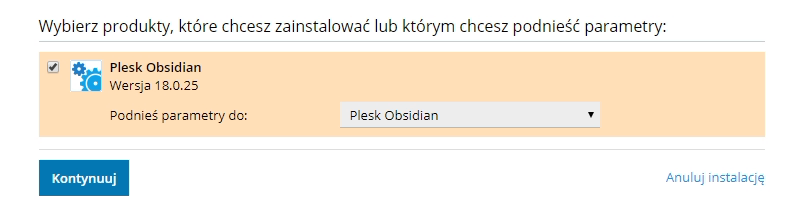
- Po wybraniu odpowiedniej opcji, kliknij przycisk: Kontynuuj.
- Plesk sprawdzi i pobierze paczki, a następnie rozpocznie proces instalacji. W oknie logu operacji możesz obserwować postęp aktualizacji.
WAŻNE! Podczas trwającej aktualizacji nie wykonuj żadnych operacji na serwerze!
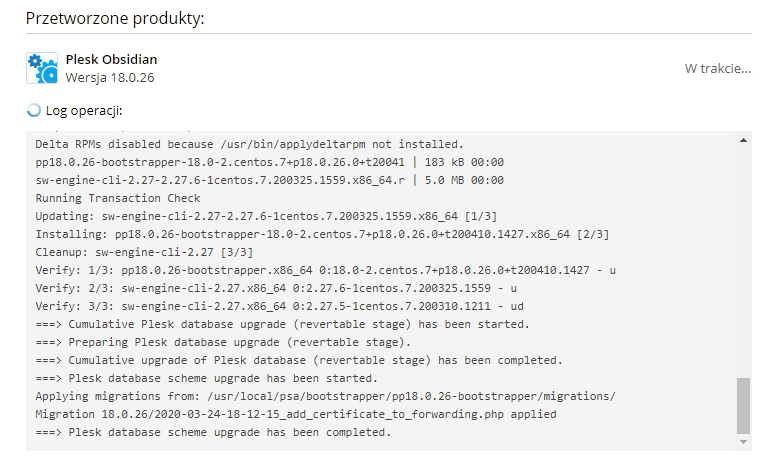
- Po zakończeniu całego procesu, powinieneś zobaczyć poniższy komunikat.
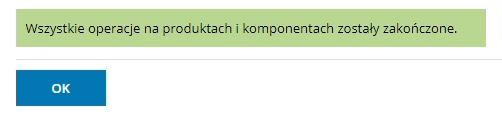
- Po kliknięciu przycisku: OK, zostaniesz przekierowany do strony: Podsumowanie produktu. W tym miejscu będzie już widoczna zaktualizowana wersja Pleska.
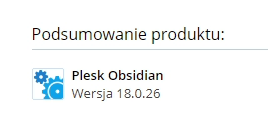
- Gdy powrócisz do Panelu Plesk, dowolna wykonana operacja spowoduje wylogowanie. Po ponownym zalogowaniu, po prawej stronie, w sekcji Opis systemu będą już wyświetlane informacje o przeprowadzonej aktualizacji.